传文件最快的方法,智能手机怎么连接电脑传文件 。小编来告诉你更多相关信息 。
智能手机怎么连接电脑传文件为网友们详解智能手机怎么连接电脑传文件和传文件最快的方法的介绍,下面小编为您详细解答
我们离不开两样东西:智能手机和电脑 。现在的智能手机发展太快,很容易地取代电脑来完成部分任务,如电子邮件、看视频和浏览网页 。无论你的主要设备是什么,迟早会需要手机和电脑之间互传数据 。
这里将介绍五种不同的方法 , 每种都有不同的准备工作和文件传输速度 , 可以根据你的情况选择最适合自己的方法 。其中,最简单、最快的文件传输方法是使用 USB数据线或U盘 。如果没有数据线,可以使用蓝牙、WiFi或第三方应用,Wifi的传输速度快,蓝牙则慢得多;而第三方应用不受地点限制,只要有互联网连接 , 可以在世界任何地方访问你的文件 。
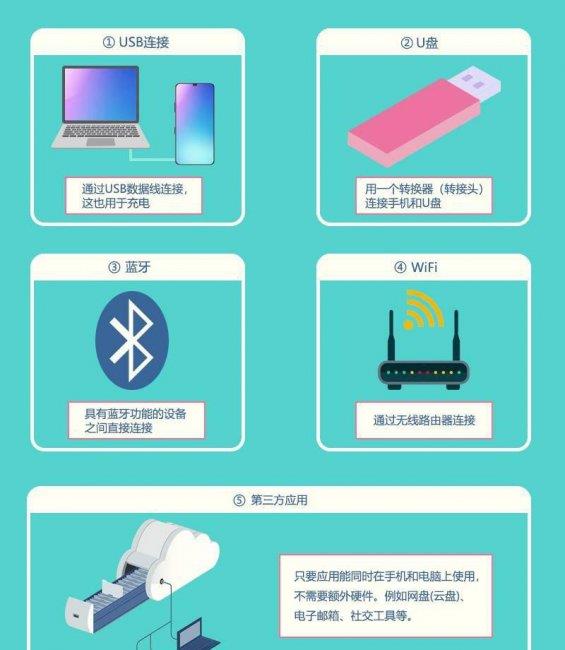
文章插图
【传文件最快的方法 智能手机怎么连接电脑传文件】本文将以Windows 10电脑和华为手机为例,其他品牌手机(包括iPhone)也是适用的,只是操作可能因手机型号的不同而不同 。
第一种方法:使用USB数据线连接市场上的大多数智能手机都支持USB,所以这可能是一个很好的选择 。特点是文件传输速度快,但它有一个距离限制,因为数据只能在USB数据线所能到达的范围内传输 。
基本上,所要做的就是使用手机充电电缆(USB数据线)连接计算机,一旦手机被识别,就可以互传文件了 。具体步骤如下:
(1)首先,使用USB数据线连接计算机和手机 。一般用于充电的USB数据线也可以用于文件传输(注意:有些数据线只能充电,无法进行数据传输 。)

文章插图
(2)连接后,手机屏幕上出现三种USB连接方式 , 选择传输文件作为目的 。
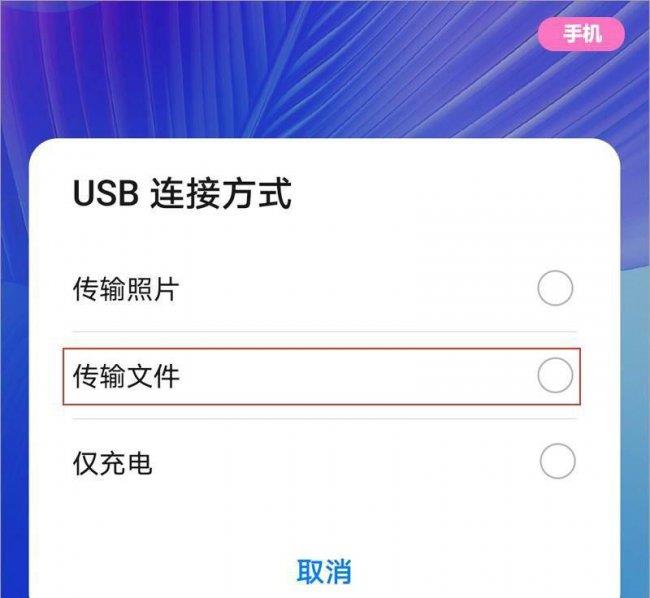
文章插图
(3)资源管理器中打开“此电脑”时,会显示通过USB数据线连接的手机(①) 。就像外部存储一样,打开一个文件夹,通过拖放(②)的方式将照片等复制到计算机上 。
传文件最快的方法,智能手机怎么连接电脑传文件 。小编来告诉你更多相关信息 。
智能手机怎么连接电脑传文件
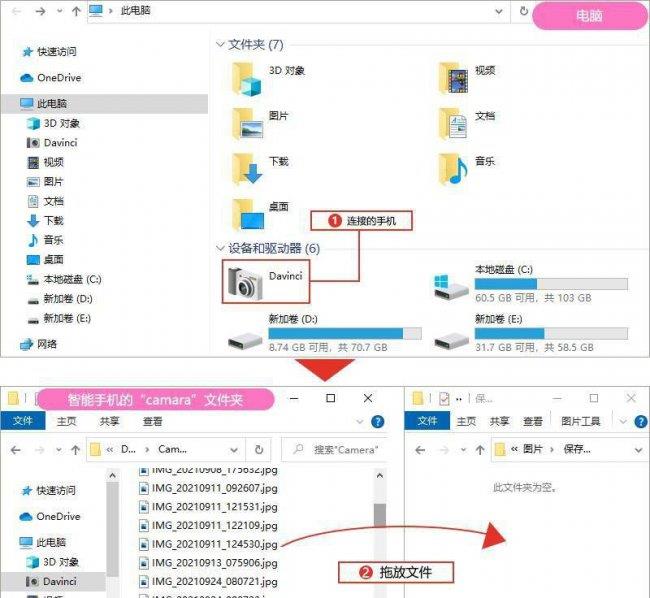
文章插图
第二种方法:U盘用于携带和存储文件,使用它进行传输也很方便如果你经常在计算机上使用U盘 , 尝试使用它来与手机传输文件 。但是,你不能将U盘直接插入手机,因为手机充电接口类型跟普通USB接口不同,需要转接头进行转换 。检查手机充电接口类型是Type-C还是micro USB,并准备好转接头 。
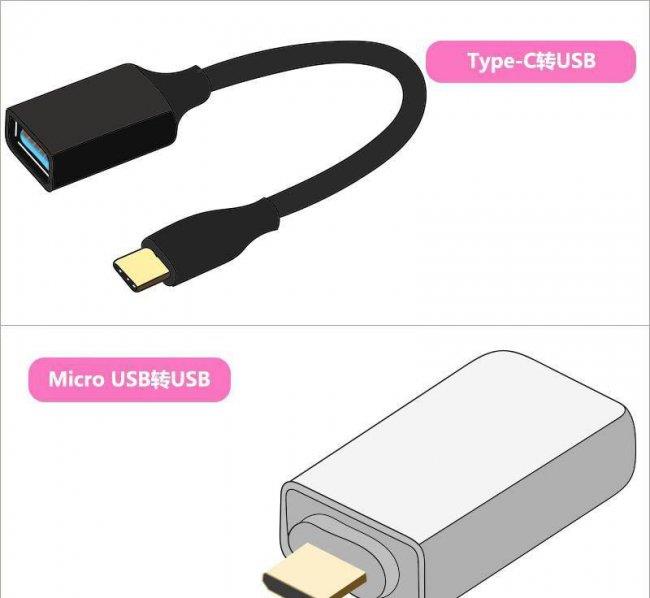
文章插图
转接头
(1)将U盘连接到手机上 。转换器将U盘连接到手机,它将被识别为外部存储设备,就像SD卡一样 。

文章插图
(2)连接后 , 可以通过进入”设置 “中的 “存储 “来检查U盘是否被正确识别(①) 。如果它被识别,将显示为U盘(②) 。
传文件最快的方法,智能手机怎么连接电脑传文件 。小编来告诉你更多相关信息 。
智能手机怎么连接电脑传文件
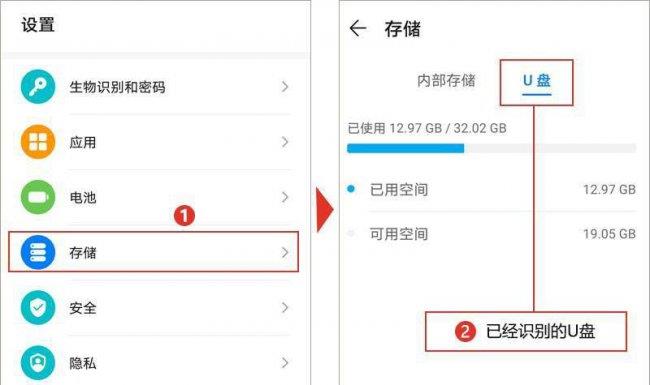
文章插图
(3)打开手机上的“文件管理”或类似应用,选择“内部存储”(①),并长按要复制的文件夹或文件(②),可以选择多项 。从底部菜单 (③) 点选“复制”,然后指定复制目的地 。打开底部菜单的其他位置(④) , 选择目标U盘(⑤) , 指定U盘中的目标文件夹(⑥),执行“粘贴”(⑦) 。也可以利用“移动”功能来完成传输 。从U盘到手机也是类似的操作 。
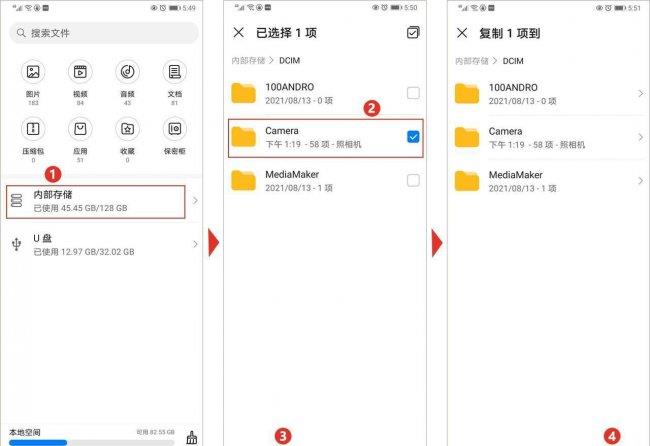
文章插图
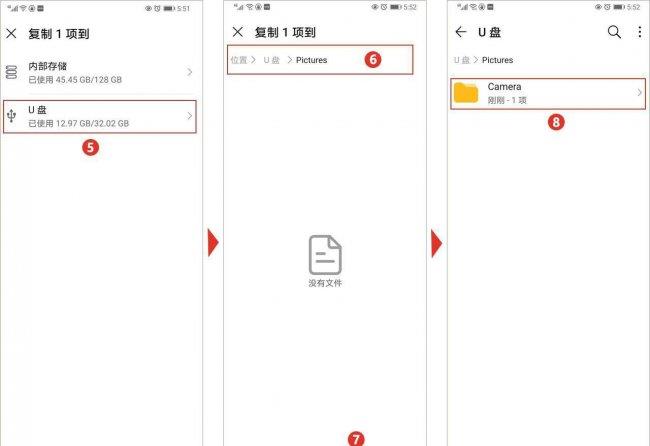
文章插图
第三种方法:蓝牙连接如果你出门在外,没有USB数据线或转换器(转接头),也不能联网 , 这是一个不错的选择 。这种方法的好处是:你不需要事先准备任何设备,因为所有电脑和手机都作为标准配备 。不过文件传输速度是五者中最慢的,可以简单传输文档和照片 。
- 最新一体机电脑推荐 电脑一体机是什么样子的
- 2023年最佳联想商务笔记本电脑推荐指南 联想商务笔记本电脑推荐
- 2023年最新联想台式机性能对比和推荐 联想台式机性能排行榜
- 打印机使用方法及步骤 手机与打印机连的最简单步骤
- c盘文件太多怎么清理内存 清理c盘内存的步骤
- 华为nova系列怎么样 华为最建议购买的系列
- 常见的文件类型有哪些 常用文件系统格式
- dnf复仇者怎么样值得买吗 2023复仇者最强流派
- 牛油果怎么吃最好吃法
- 口臭喝什么茶效果最好?
